Импортируйте текущие версии файлов сторонних разработчиков.
Преобразование файлов в данные Autodesk Inventor
Вы можете открыть или импортировать файлы деталей и сборок из других систем САПР. Можно также вставлять файлы деталей и сборок в виде компонентов новые или существующие сборки Autodesk Inventor (недоступно в Inventor LT).
Список поддерживаемых типов файлов см. в разделе Поддержка трансляторов.
- Выполните одно из следующих действий:
- Чтобы выполнить импорт в новый файл, выберите:
- "Файл"
 Открыть
Открыть  Импорт из форматов САПР
Импорт из форматов САПР
-
Вкладку "Начало работы"
 панель "Запуск"
панель "Запуск"  Импорт из форматов САПР
Импорт из форматов САПР
При импорте файла Inventor автоматически определяет, является ли импортированный файл деталью или сборкой, и создает новый документ в соответствии с типом файла. Например, чтобы импортировать файл сборки от сторонних разработчиков как файл детали, нужно создать новый или открыть существующий файл детали, а затем импортировать в него этот файл сборки.
- "Файл"
- Для импорта в файл детали выберите:
-
вкладку "Управление"
 панель "Вставить"
панель "Вставить"  "Импорт"
"Импорт"
-
Вкладка "3D-модель"
 панель "Создать"
панель "Создать"  "Импорт"
"Импорт"
-
вкладку "Управление"
- Для импорта в сборку выберите вкладку "Сборка"
 панель "Компонент"
панель "Компонент"  "Разместить импортированные САПР"(недоступно в Inventor LT).
"Разместить импортированные САПР"(недоступно в Inventor LT).
- Чтобы выполнить импорт в новый файл, выберите:
- В соответствующем диалоговом окне выберите тип файла для просмотра доступных файлов.
- Выберите файл, который необходимо импортировать, и нажмите "Открыть".
Чтобы отредактировать параметры импорта после операции импорта, щелкните правой кнопкой мыши файл в обозревателе и выберите "Редактировать импорт".
Импорт в виде ссылки AnyCAD или с помощью преобразования модели
- На вкладке «Параметры» задайте тип импорта. Выбрать одну из опций:
- Ссылочная модель: сохранение ссылки на выбранный файл, что позволяет его отслеживать и обновлять по мере изменения модели. Используйте этот параметр, если в проект вносятся изменения и при этом не требуется редактировать ссылочную модель (недоступно в Inventor LT).

- Преобразовать модель: создание нового файла Inventor, не связанного с оригиналом. Данный параметр используется, если планируется изменить модель для нового проекта.
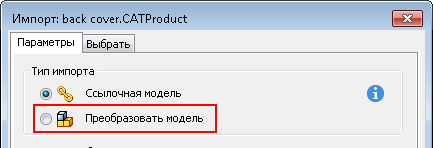
- Ссылочная модель: сохранение ссылки на выбранный файл, что позволяет его отслеживать и обновлять по мере изменения модели. Используйте этот параметр, если в проект вносятся изменения и при этом не требуется редактировать ссылочную модель (недоступно в Inventor LT).
- В разделе "Фильтры объектов" можно указать тип геометрии, которую необходимо импортировать. Задайте тип геометрии для импорта:
Геометрия модели
- Твердые тела. Выберите этот тип, чтобы импортировать твердые тела и плотно сшитые оболочки как отдельные твердые тела.
- Поверхности. Импорт поверхностей тел.
- Сетки. Импорт сеток. Данные сетки предназначены только для просмотра.
- Каркасы. Импорт каркасов.
Рабочая геометрия. Импорт требуемой рабочей геометрии.
- Единицы длины Inventor. Задание типа единиц длины, которые будут использоваться в импортированной геометрии и значениях параметров. В новом документе выбранное значение влияет только на единицы длины. Длина и другие единицы измерения, используемые в документе, отображаются в диалоговом окне "Параметры процесса моделирования" на вкладке "Единицы".
- Режим с сокращенным объемом памяти. Выберите этот параметр, только если вы преобразуете большой набор данных и предполагаете, что для выполнения операции потребуется дополнительный объем памяти. Данный параметр увеличивает емкость памяти и снижает производительность. Режим с сокращенным объемом памяти позволяет минимизировать использование памяти за счет сохранения каждого компонента на диске в процессе импорта.
-
Параметры сборки (недоступно в Inventor LT):
- Сборка — сохранение исходной структуры.
- Деталь из нескольких тел — импорт сборки в одну деталь в виде твердых тел.
- Составная деталь — составные элементы создаются по уровням, слоям или группам. Каждый уровень, слой или группа создается как отдельный составной элемент, который имеет имя, совпадающее с именем уровня, слоя или группы своего происхождения. Каждому составному элементу соответствует собственный узел обозревателя, который является дочерним по отношению к корневому узлу.
-
Параметры детали
- Составная — импорт сборки в среду детали как одного составного элемента.
- Отдельная — импорт сборки в среду детали как одного составного элемента.
- Сшивание (только для файлов IGES и STEP) — сшивание нескольких встречающихся кромок поверхности или граней.
- При необходимости укажите имя файла.
- Чтобы избежать дублирования имен, укажите имя.
- Укажите префикс или суффикс, добавляемый к имени файла.
- Нажмите кнопку "Обзор", чтобы указать папку для сохранения файла.
- Для выборочного импорта файлов из CATIA, Solidworks, Pro-E/Creo, NX, Alias, Step, Iges или Rhino нажмите вкладку «Выбор».
- Для импорта файла нажмите "ОК".
Импорт файлов Fusion 360
Для обмена данными между классическим приложением Inventor и облачной платформой Fusion 360 необходимо выполнить некоторые действия.
Для получения подробных сведений см. раздел Импорт файлов Fusion 360 в качестве ссылочной модели AnyCAD.
Импорт файлов Alias
Геометрические объекты в Inventor создаются с использованием таких же цветов, которые были назначены в Alias. Карты отображения текстуры, включенные в определение Alias, не переносятся в файл Inventor.
Дополнение: импорт файлов CATIA V4
Открытие и изменение моделей, созданных в CATIA V4 (все версии). Autodesk Inventor преобразует файлы деталей и сборок, твердых тел, множественных твердых тел, поверхностей и др. После выполнения операции импорта будет создан базовый элемент или элементы, соответствующие геометрии и топологии исходного файла. С помощью команд Autodesk Inventor можно выполнять настройку базовых элементов и добавлять новые элементы в дерево элементов.
Можно импортировать следующие типы файлов CATIA V4:
- *.model
- *.session
- *.dlv3
- *.exp
Прим.: При открытии файла .exp в диалоговом окне "Выбор модели CATIA V4" отображаются модели, содержащиеся в данном файле. Выберите для импорта требуемый файл .model и нажмите кнопку "ОК".
При импорте данных сетки программа Inventor создает соответствующие элементы ![]() и группирует их в папках сетки
и группирует их в папках сетки ![]() браузера. Элементы сетки предназначены только для просмотра и не могут быть изменены. Для изменения параметров отображения ребер сетки, видимости и т.п. щелкните правой кнопкой мыши элемент или папку сетки и выберите соответствующий пункт из контекстного меню.
браузера. Элементы сетки предназначены только для просмотра и не могут быть изменены. Для изменения параметров отображения ребер сетки, видимости и т.п. щелкните правой кнопкой мыши элемент или папку сетки и выберите соответствующий пункт из контекстного меню.
После изменения файла его можно и далее открывать программой Autodesk Inventor.
Импорт файлов CATIA V5
Autodesk Inventor преобразует файлы деталей и сборок, твердых тел, множественных твердых тел, поверхностей и др. После выполнения операции импорта будет создан базовый элемент или элементы, соответствующие геометрии и топологии исходного файла. С помощью команд Autodesk Inventor можно выполнять настройку базовых элементов и добавлять новые элементы в дерево элементов.
- *.CATPart (деталь)
- *.CATProduct (сборка)
Прим.: Inventor выполняет автоматическое преобразование файлов CATIA V4, на которые существуют ссылки в файлах *.CATProduct.
- *.cgr
Прим.: Данные сетки из файлов .cgr предназначены только для просмотра.
Можно импортировать следующие типы файлов CATIA V5:
При импорте данных сетки программа Inventor создает соответствующие элементы ![]() и группирует их в папках сетки
и группирует их в папках сетки ![]() браузера. Элементы сетки предназначены только для просмотра и не могут быть изменены. Для изменения параметров отображения ребер сетки, видимости и т.п. щелкните правой кнопкой мыши элемент или папку сетки и выберите соответствующий пункт из контекстного меню.
браузера. Элементы сетки предназначены только для просмотра и не могут быть изменены. Для изменения параметров отображения ребер сетки, видимости и т.п. щелкните правой кнопкой мыши элемент или папку сетки и выберите соответствующий пункт из контекстного меню.
После изменения файла его можно и далее открывать программой Autodesk Inventor.
Импорт файлов JT
Autodesk Inventor преобразует файлы деталей и сборок, твердых тел, множественных твердых тел, поверхностей и др. После выполнения операции импорта будет создан базовый элемент или элементы, соответствующие геометрии и топологии исходного файла. С помощью команд Autodesk Inventor можно выполнять настройку базовых элементов и добавлять новые элементы в дерево элементов.
Импорт файлов Pro/ENGINEER и Creo Parametric
Открытие и изменение моделей, созданных в Pro/ENGINEER и Creo Parametric. Autodesk Inventor преобразует файлы деталей и сборок, твердых тел, множественных твердых тел, поверхностей и др. После выполнения операции импорта будет создан базовый элемент или элементы, соответствующие геометрии и топологии исходного файла. С помощью команд Autodesk Inventor можно выполнять настройку базовых элементов и добавлять новые элементы в дерево элементов.
- *.prt (деталь)
- *.asm* (сборка)
- *.g (Granite)
- *.neu* (универсальные)
Следующие типы файлов Pro/ENGINEER могут быть импортированы:
Импорт файлов Parasolid
Можно открывать и редактировать модели, созданные в Parasolid (до версии 28.0). Autodesk Inventor преобразует файлы деталей и сборок, твердых тел, множественных твердых тел, поверхностей и др. После выполнения операции импорта будет создан базовый элемент или элементы, соответствующие геометрии и топологии исходного файла. С помощью команд Autodesk Inventor можно выполнять настройку базовых элементов и добавлять новые элементы в дерево элементов.
- *.x_t (текстовый)
- *.x_b (бинарный)
Эти типы файлов Parasolid могут быть импортированы.
Импорт файлов Rhino
В процессе импорта в Inventor создаются базовые элементы, представляющие геометрию и топологию исходного файла. Для адаптации базовых и добавления новых элементов в дерево элементов Inventor можно использовать команды Inventor. Исходное определение базовых элементов недоступно для изменения.
Импорт файлов SolidWorks
Открытие и изменение моделей, созданных в SolidWorks (до версии 2016). Autodesk Inventor преобразует файлы деталей и сборок, твердых тел, множественных твердых тел, поверхностей и др. После выполнения операции импорта будет создан базовый элемент или элементы, соответствующие геометрии и топологии исходного файла. С помощью команд Autodesk Inventor можно выполнять настройку базовых элементов и добавлять новые элементы в дерево элементов.
Следующие типы файлов SolidWorks могут быть импортированы:
- *.prt, *.sldprt (деталь)
- *.asm, *.sldasm (сборка)
Импорт файлов NX
Открытие и изменение моделей, созданных в NX (ранее UGS NX). Autodesk Inventor преобразует файлы деталей и сборок, твердых тел, множественных твердых тел, поверхностей и др. После выполнения операции импорта будет создан базовый элемент или элементы, соответствующие геометрии и топологии исходного файла. С помощью команд Autodesk Inventor можно выполнять настройку базовых элементов и добавлять новые элементы в дерево элементов.
Следующие типы файлов NX могут быть импортированы:
- *.prt (деталь)
- *.prt (сборка)
Импорт файлов STEP или IGES
Если импортируемый STEP- или файл IGES содержит одну деталь, формируется файл детали Autodesk Inventor. Если же этот файл содержит сборку, формируется файл сборки, состоящей из нескольких деталей.
Дополнительные сведения о команде "Переименование элементов обозревателя" см. в разделе Инструменты сборки.
Импорт файлов SAT
Можно импортировать файл SAT. Кривые, поверхности и твердые тела сохраняются в файле Autodesk Inventor, связь с исходным файлом не поддерживается.
Если импортируемый файл SAT содержит одно тело, формируется файл детали Autodesk Inventor, в котором имеется одна деталь. Если же он содержит несколько тел, формируется файл сборки, состоящей из нескольких деталей.
Импорт файлов SMT
Можно импортировать файлы SMT из Autodesk Shape Manager (ASM), который можно использовать для обеспечения совместимости между программами Autodesk.